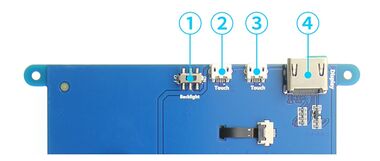更多语言
更多操作
无编辑摘要 |
无编辑摘要 |
||
| (未显示同一用户的16个中间版本) | |||
| 第1行: | 第1行: | ||
[[en:7inch_HDMI_Display-C]] | [[en:7inch_HDMI_Display-C]] | ||
{{#widget:StyledHeader | {{#widget:StyledHeader | ||
| color = | | color = #36a5e8 | ||
}} | }} | ||
{{#widget:ProductCard | |||
| themeColor = #36a5e8 | |||
| images = [ | |||
{ | |||
title: "树莓派HDMI触摸屏", | |||
src: "http://www.lcdwiki.com/zh/images/7/76/MPI7002-01.png", | |||
url: "" | |||
}, | |||
] | |||
| kvDatasTitle = 功能简介 | |||
| kvDatas = [ | |||
{ | |||
key: "SKU", | |||
value: "MPI7002", | |||
}, | |||
{ | |||
key: "分辨率", | |||
value: "1024x600", | |||
url: "", | |||
}, | |||
{ | |||
key: "接口", | |||
value: "HDMI+USB触摸", | |||
url: "", | |||
}, | |||
] | |||
| liDataTitle = 相关产品 | |||
| liDatas = [ | |||
{ | |||
name: "树莓派HDMI显示器系列", | |||
url: "", | |||
}, | |||
] | |||
}} | }} | ||
{| class="wikitable" | {| class="wikitable" | ||
|+ | |+ | ||
![[File:MPI5008-top-300px.png|thumb]] | |||
![[File:BL28004.jpg|thumb]] | |||
|} | |} | ||
= 产品介绍 = | |||
* 7inch标准显示器,硬件分辨率为1024×600,可通过软件配置分辨率(最高可支持1920×1080) | * 7inch标准显示器,硬件分辨率为1024×600,可通过软件配置分辨率(最高可支持1920×1080) | ||
* 电容触摸屏,最大支持5点触摸 | * 电容触摸屏,最大支持5点触摸 | ||
| 第40行: | 第54行: | ||
* 本产品通过CE、RoHS认证 | * 本产品通过CE、RoHS认证 | ||
= 产品参数 = | |||
* 尺寸: 7.0(inch) | * 尺寸: 7.0(inch) | ||
* SKU: MPI7002 | * SKU: MPI7002 | ||
| 第54行: | 第63行: | ||
* 包装尺寸: 211*150*53 (mm) | * 包装尺寸: 211*150*53 (mm) | ||
* 重量(含包装): 405(g) | * 重量(含包装): 405(g) | ||
* 功耗: 0.62A*5V @1024x600 | * 功耗: 0.62A*5V @1024x600<div class="img-responsive" alt="Cinque Terre"> | ||
= 硬件说明 = | |||
= [[File:MPI7002-Hardware.jpg|class=img-fluid|380x380像素|无框|接口说明-点击放大]] = | |||
[[File:MPI7002-Hardware.jpg|class=img-fluid| | |||
</div> | </div> | ||
| 第70行: | 第73行: | ||
*<font color="blue"> '''④'''</font> HDMI 接口:用于连接主板和 LCD 显示屏进行HDMI传输。 | *<font color="blue"> '''④'''</font> HDMI 接口:用于连接主板和 LCD 显示屏进行HDMI传输。 | ||
= 使用方法 = | |||
{{StyledHeader | {{StyledHeader | ||
| text = 在树莓派Raspberry Pi OS/Ubuntu Mate/Win10 IoT Core系统中使用 | | text = 在树莓派Raspberry Pi OS/Ubuntu Mate/Win10 IoT Core系统中使用 | ||
| 第91行: | 第89行: | ||
:步骤1烧写完成后, 打开Micro SD卡根目录的'''config.txt'''文件并在文件末端加入以下代码, 保存并安全弹出Micro SD卡: | :步骤1烧写完成后, 打开Micro SD卡根目录的'''config.txt'''文件并在文件末端加入以下代码, 保存并安全弹出Micro SD卡: | ||
<syntaxhighlight lang="c++" line="1"> | |||
max_usb_current=1 | max_usb_current=1 | ||
hdmi_force_hotplug=1 | hdmi_force_hotplug=1 | ||
| 第100行: | 第98行: | ||
display_rotate=0 | display_rotate=0 | ||
hdmi_cvt 1024 600 60 6 0 0 0 | hdmi_cvt 1024 600 60 6 0 0 0 | ||
</syntaxhighlight> | |||
::<font color="red">注意:从2021年12月2日开始,树莓派的官方系统Raspberry Pi OS分成了两个分支,分别是Buster分支和Bullseye分支。其中Buster分支是老系统的延续,更为稳定;而Bullseye分支则添加了一些新的功能,使用了开源的库和新的接口。但是当前Bullseye分支发布不久,不太稳定,对于工业用户,强烈建议使用Buster分支 | ::<font color="red">注意:从2021年12月2日开始,树莓派的官方系统Raspberry Pi OS分成了两个分支,分别是Buster分支和Bullseye分支。其中Buster分支是老系统的延续,更为稳定;而Bullseye分支则添加了一些新的功能,使用了开源的库和新的接口。但是当前Bullseye分支发布不久,不太稳定,对于工业用户,强烈建议使用Buster分支 | ||
::如使用的是Bullseye分支的系统,需将默认的kms驱动修改为fkms驱动才可以正常显示系统桌面。 | ::如使用的是Bullseye分支的系统,需将默认的kms驱动修改为fkms驱动才可以正常显示系统桌面。</font> | ||
</font> | |||
::修改方法:打开TF卡根目录的config.txt文件,在config.txt中找到 | ::修改方法:打开TF卡根目录的config.txt文件,在config.txt中找到 | ||
| 第119行: | 第116行: | ||
:将Micro SD卡插入树莓派,将HDMI线连接树莓派和LCD,将USB线连接树莓派的4个USB口任意一个,USB线另一端连接到LCD的USB口,然后给树莓派上电,如显示和触摸均正常则驱动成功(请使用足2A电源供电) | :将Micro SD卡插入树莓派,将HDMI线连接树莓派和LCD,将USB线连接树莓派的4个USB口任意一个,USB线另一端连接到LCD的USB口,然后给树莓派上电,如显示和触摸均正常则驱动成功(请使用足2A电源供电) | ||
== 如何作为电脑显示器使用 == | |||
* 使用HDMI连接线将电脑HDMI输出信号连接至LCD的HDMI接口 | * 使用HDMI连接线将电脑HDMI输出信号连接至LCD的HDMI接口 | ||
* 将MicroUSB连接线一端连接LCD的USB Touch接口(两个MicroUSB任意一个均可),另一端连接至电脑的USB端口 | * 将MicroUSB连接线一端连接LCD的USB Touch接口(两个MicroUSB任意一个均可),另一端连接至电脑的USB端口 | ||
* 如有多个显示器,请先拔掉其他显示器接口,将本LCD作为唯一显示器进行测试 | * 如有多个显示器,请先拔掉其他显示器接口,将本LCD作为唯一显示器进行测试<div class="caution"> | ||
== 如何旋转显示方向 == | |||
注:此方法只针对树莓派系列的显示屏,其它显示屏并不适用</div> | |||
*'''第一步''',如果还没有安装驱动,请执行下面的命令(树莓派需要联网): | |||
<syntaxhighlight lang="http"> | |||
sudo rm -rf LCD-show | |||
git clone https://github.com/goodtft/LCD-show.git | |||
chmod -R 755 LCD-show | |||
cd LCD-show/ | |||
sudo ./LCD7C-show | |||
</syntaxhighlight>{{code| | |||
{{code| | |||
sudo rm -rf LCD-show | sudo rm -rf LCD-show | ||
git clone https://github.com/goodtft/LCD-show.git | git clone https://github.com/goodtft/LCD-show.git | ||
| 第154行: | 第146行: | ||
<div class="caution">如果提示 rotate.sh 找不到,请回到 '''第一步''',安装最新的驱动<br/> | <div class="caution">如果提示 rotate.sh 找不到,请回到 '''第一步''',安装最新的驱动<br/> | ||
如果是HDMI接口显示屏使用Raspberry Pi 4,需要先把config.txt文件中的 dtoverlay=vc4-fkms-V3D 注释掉<br/> | 如果是HDMI接口显示屏使用Raspberry Pi 4,需要先把config.txt文件中的 dtoverlay=vc4-fkms-V3D 注释掉<br/> | ||
==== (config.txt文件位于Micro SD卡根目录,即/boot中) ==== | |||
</div> | |||
= 常见问题 = | |||
* [http://www.lcdwiki.com/zh/常见问题 '''树莓派常见问题'''] | * [http://www.lcdwiki.com/zh/常见问题 '''树莓派常见问题'''] | ||
* [http://www.lcdwiki.com/zh/RaspberryPi-Ubuntu-mate-18.04系统中,电容触摸部分菜单无法正常使用 树莓派 Ubuntu-mate-18.04系统中,电容触摸部分菜单无法正常使用] | * [http://www.lcdwiki.com/zh/RaspberryPi-Ubuntu-mate-18.04系统中,电容触摸部分菜单无法正常使用 树莓派 Ubuntu-mate-18.04系统中,电容触摸部分菜单无法正常使用] | ||
| 第168行: | 第158行: | ||
* [http://www.lcdwiki.com/zh/树莓派官方64位系统2021-05-07-raspios-buster-arm64.img无法设置分辨率 树莓派官方64位系统2021-05-07-raspios-buster-arm64.img无法设置分辨率] | * [http://www.lcdwiki.com/zh/树莓派官方64位系统2021-05-07-raspios-buster-arm64.img无法设置分辨率 树莓派官方64位系统2021-05-07-raspios-buster-arm64.img无法设置分辨率] | ||
== 资源下载 == | |||
==== '''(1)文档''' ==== | |||
#[http://www.lcdwiki.com/res/MPI7002/7inch_HDMI_Display-C_用户手册(CN).pdf 7inch_HDMI_Display-C_用户手册] | #[http://www.lcdwiki.com/res/MPI7002/7inch_HDMI_Display-C_用户手册(CN).pdf 7inch_HDMI_Display-C_用户手册] | ||
# [http://www.lcdwiki.com/res/PublicFile/%E5%A6%82%E4%BD%95%E5%AE%89%E8%A3%85LCD%E9%A9%B1%E5%8A%A8-V1.2.pdf 如何安装LCD驱动-V1.2] | # [http://www.lcdwiki.com/res/PublicFile/%E5%A6%82%E4%BD%95%E5%AE%89%E8%A3%85LCD%E9%A9%B1%E5%8A%A8-V1.2.pdf 如何安装LCD驱动-V1.2] | ||
| 第183行: | 第169行: | ||
# [http://www.lcdwiki.com/res/PublicFile/HDMI模块如何设置双屏显示-V1.0.pdf HDMI模块在电脑中如何设置双屏显示] | # [http://www.lcdwiki.com/res/PublicFile/HDMI模块如何设置双屏显示-V1.0.pdf HDMI模块在电脑中如何设置双屏显示] | ||
==== '''(2)驱动下载''' ==== | |||
#Driver:[http://www.lcdwiki.com/res/RaspDriver/LCD-show.tar.gz LCD-show.tar.gz] | #Driver:[http://www.lcdwiki.com/res/RaspDriver/LCD-show.tar.gz LCD-show.tar.gz] | ||
==== '''(3)镜像下载''' ==== | |||
:如果你觉得前面步骤的修改配置、安装驱动都比较困难或者仍然显示异常, | :如果你觉得前面步骤的修改配置、安装驱动都比较困难或者仍然显示异常, | ||
:请先使用我们预装好驱动的镜像,下载后解压并把镜像写入到TF卡中。然后把卡插入树莓派就可以使用了。 | :请先使用我们预装好驱动的镜像,下载后解压并把镜像写入到TF卡中。然后把卡插入树莓派就可以使用了。 | ||
<blockquote>镜像:Raspbian, 支持的树莓派版本:Pi4B,Pi3B+/Pi3B,Pi2B,PiB+/PiB,Pi3A+,PiA+,Pi Zero W,Pi Zero,默认用户名:pi密码:raspberry | |||
镜像:Ubuntu-MATE-32bit, 支持的树莓派版本:Pi4B,Pi3B+/Pi3B,Pi2B,PiB+/PiB,Pi3A+,PiA+,默认用户名:pi密码:raspberry | |||
镜像:Kali Linux RaspberryPi-32bit,支持的树莓派版本:Pi4B,Pi3B+/Pi3B,Pi2B,PiB+/PiB,Pi3A+,PiA+,默认用户名:kali密码: kali</blockquote> | |||
{| class="wikitable prettytable" | {| class="wikitable prettytable" | ||
!Image Name | !Image Name | ||
| 第198行: | 第186行: | ||
|- | |- | ||
| rowspan="2" |Raspbian | | rowspan="2" |Raspbian | ||
| rowspan="2" |2024-03- | | rowspan="2" |2024-03-16 | ||
|[[File:Baiduyun.jpg|24px]]BaiduYun: | |[[File:Baiduyun.jpg|24px]]BaiduYun: | ||
|[https://pan.baidu.com/s/10QVcI9tLn17zIf9rcuiXqw MPI7002-7inch-C-2024-03-15-raspios-bookworm-armhf(Pi4-Pi5)] 提取码:4464 | |[https://pan.baidu.com/s/10QVcI9tLn17zIf9rcuiXqw MPI7002-7inch-C-2024-03-15-raspios-bookworm-armhf(Pi4-Pi5)] 提取码:4464 | ||
| 第205行: | 第193行: | ||
|[https://mega.nz/folder/DDwyEQDB#_UZtBNlHnM6GaVPdCQcy_A MPI7002-7inch-C-2022-04-04-raspios-buster-armhf.7z] | |[https://mega.nz/folder/DDwyEQDB#_UZtBNlHnM6GaVPdCQcy_A MPI7002-7inch-C-2022-04-04-raspios-buster-armhf.7z] | ||
|- | |- | ||
| rowspan="2" |Ubuntu-MATE-32bit | | rowspan="2" |Ubuntu- | ||
| rowspan="2" | | MATE-32bit | ||
| rowspan="2" |228 | |||
|[[File:Baiduyun.jpg|24px]]BaiduYun: | |[[File:Baiduyun.jpg|24px]]BaiduYun: | ||
| | |MPI7002-7inch-C-ubuntu-mate-22.04-desktop-armhf+raspi.7z 提取码:kg0i | ||
|- | |- | ||
|[[File:Mega-1.jpg|24px]]Mega: | |[[File:Mega-1.jpg|24px]]Mega: | ||
|[https://mega.nz/folder/yeoBGA5L#W02uzKTC0eseuNRFqaPx5w MPI7002-7inch-C-ubuntu-mate-22.04-desktop-armhf+raspi.7z] | |[https://mega.nz/folder/yeoBGA5L#W02uzKTC0eseuNRFqaPx5w MPI7002-7inch-C-ubuntu-mate-22.04-desktop-armhf+raspi.7z] | ||
|- | |- | ||
| rowspan="2" |Kali Linux RaspberryPi-32bit | | rowspan="2" |Kali Linux | ||
RaspberryPi- | |||
32bit | |||
| rowspan="2" |2023.1 | | rowspan="2" |2023.1 | ||
|[[File:Baiduyun.jpg|24px]]BaiduYun: | |[[File:Baiduyun.jpg|24px]]BaiduYun: | ||
| 第231行: | 第222行: | ||
==== '''(4)常用软件''' ==== | |||
#[http://www.lcdwiki.com/res/software/Panasonic_SDFormatter.zip Panasonic SDFormatter] | #[http://www.lcdwiki.com/res/software/Panasonic_SDFormatter.zip Panasonic SDFormatter] | ||
#[http://www.lcdwiki.com/res/software/Win32DiskImager.zip Win32DiskImager] | #[http://www.lcdwiki.com/res/software/Win32DiskImager.zip Win32DiskImager] | ||
#[http://www.lcdwiki.com/res/software/putty.zip PuTTY] | #[http://www.lcdwiki.com/res/software/putty.zip PuTTY] | ||
2024年7月30日 (二) 17:47的最新版本
 |
 |
|---|
产品介绍
- 7inch标准显示器,硬件分辨率为1024×600,可通过软件配置分辨率(最高可支持1920×1080)
- 电容触摸屏,最大支持5点触摸
- 支持背光单独控制,可关闭背光节省功耗
- 支持Raspberry Pi、BB Black、Banana Pi等主流mini PC
- 可作为通用HDMI显示器使用,如接电脑HDMI作为副显示器
- 用作树莓派显示器,支持Raspbian,Ubuntu,Kodi,win10 IOT,单点触摸,免驱
- 用作电脑显示器,支持win7,win8,win10系统5点触摸(XP及更老版本系统单点触摸),免驱
- 本产品通过CE、RoHS认证
产品参数
- 尺寸: 7.0(inch)
- SKU: MPI7002
- 分辨率: 1024×600(dots)
- 触摸: 五点电容触摸
- 显示区域: 154.2144*85.92(mm)
- 外形尺寸: 164.9*124.27(mm)
- 包装尺寸: 211*150*53 (mm)
- 重量(含包装): 405(g)
- 功耗: 0.62A*5V @1024x600
硬件说明
- ① 背光电源开关:控制背光打开和关闭,可节省功耗。
- ② & ③ USB 触摸/供电接口:用于供电和触摸输出,两者功能一致,只接任意一个即可。
- ④ HDMI 接口:用于连接主板和 LCD 显示屏进行HDMI传输。
使用方法
在树莓派Raspberry Pi OS/Ubuntu Mate/Win10 IoT Core系统中使用
在树莓派Raspberry Pi OS/Ubuntu Mate/Win10 IoT Core系统中使用
- 步骤1, 安装官方镜像
- 从官方下载最新镜像
- 按官方教程步骤安装好系统
- 步骤2, 修改config.txt配置文件
- 步骤1烧写完成后, 打开Micro SD卡根目录的config.txt文件并在文件末端加入以下代码, 保存并安全弹出Micro SD卡:
max_usb_current=1
hdmi_force_hotplug=1
config_hdmi_boost=7
hdmi_group=2
hdmi_mode=87
hdmi_drive=1
display_rotate=0
hdmi_cvt 1024 600 60 6 0 0 0
- 注意:从2021年12月2日开始,树莓派的官方系统Raspberry Pi OS分成了两个分支,分别是Buster分支和Bullseye分支。其中Buster分支是老系统的延续,更为稳定;而Bullseye分支则添加了一些新的功能,使用了开源的库和新的接口。但是当前Bullseye分支发布不久,不太稳定,对于工业用户,强烈建议使用Buster分支
- 如使用的是Bullseye分支的系统,需将默认的kms驱动修改为fkms驱动才可以正常显示系统桌面。
- 修改方法:打开TF卡根目录的config.txt文件,在config.txt中找到
dtoverlay=vc4-kms-v3d
- 修改为:
dtoverlay=vc4-fkms-v3d
- 步骤3,
- 将Micro SD卡插入树莓派,将HDMI线连接树莓派和LCD,将USB线连接树莓派的4个USB口任意一个,USB线另一端连接到LCD的USB口,然后给树莓派上电,如显示和触摸均正常则驱动成功(请使用足2A电源供电)
如何作为电脑显示器使用
- 使用HDMI连接线将电脑HDMI输出信号连接至LCD的HDMI接口
- 将MicroUSB连接线一端连接LCD的USB Touch接口(两个MicroUSB任意一个均可),另一端连接至电脑的USB端口
- 如有多个显示器,请先拔掉其他显示器接口,将本LCD作为唯一显示器进行测试
如何旋转显示方向
注:此方法只针对树莓派系列的显示屏,其它显示屏并不适用
- 第一步,如果还没有安装驱动,请执行下面的命令(树莓派需要联网):
sudo rm -rf LCD-show
git clone https://github.com/goodtft/LCD-show.git
chmod -R 755 LCD-show
cd LCD-show/
sudo ./LCD7C-show
sudo rm -rf LCD-show git clone https://github.com/goodtft/LCD-show.git chmod -R 755 LCD-show cd LCD-show/ sudo ./LCD7C-show
执行完毕之后,驱动会安装好,系统会自动重启,然后显示屏就正常显示和触摸
- 第二步,如果已经安装好驱动,请执行下面的命令:
cd LCD-show/ sudo ./rotate.sh 90
执行完毕之后,系统会自动重启,然后显示屏就可以旋转90度正常显示和触摸
(' 90 '也可以改为0,90,180,270等数值,分别代表旋转角度0度,90度,180度,270度)
如果提示 rotate.sh 找不到,请回到 第一步,安装最新的驱动
如果是HDMI接口显示屏使用Raspberry Pi 4,需要先把config.txt文件中的 dtoverlay=vc4-fkms-V3D 注释掉
(config.txt文件位于Micro SD卡根目录,即/boot中)
常见问题
- 树莓派常见问题
- 树莓派 Ubuntu-mate-18.04系统中,电容触摸部分菜单无法正常使用
- 如何在树莓派4中使用双屏显示
- 7寸B和7寸C如何PWM控制背光亮度
- Ubuntu 20.04 LTS 安装桌面之后,系统卡死
- 树莓派官方64位系统2021-05-07-raspios-buster-arm64.img无法设置分辨率
资源下载
(1)文档
- 7inch_HDMI_Display-C_用户手册
- 如何安装LCD驱动-V1.2
- 如何校准电容触摸屏-V1.0
- 如何安装虚拟键盘(CN)
- 树莓派入门教程(下载,格式化,烧录,SSH,PuTTy)-V1.0
- 产品尺寸图:MPI7002_Product_Dimensions
- HDMI模块在电脑中如何设置双屏显示
(2)驱动下载
- Driver:LCD-show.tar.gz
(3)镜像下载
- 如果你觉得前面步骤的修改配置、安装驱动都比较困难或者仍然显示异常,
- 请先使用我们预装好驱动的镜像,下载后解压并把镜像写入到TF卡中。然后把卡插入树莓派就可以使用了。
镜像:Raspbian, 支持的树莓派版本:Pi4B,Pi3B+/Pi3B,Pi2B,PiB+/PiB,Pi3A+,PiA+,Pi Zero W,Pi Zero,默认用户名:pi密码:raspberry
镜像:Ubuntu-MATE-32bit, 支持的树莓派版本:Pi4B,Pi3B+/Pi3B,Pi2B,PiB+/PiB,Pi3A+,PiA+,默认用户名:pi密码:raspberry
镜像:Kali Linux RaspberryPi-32bit,支持的树莓派版本:Pi4B,Pi3B+/Pi3B,Pi2B,PiB+/PiB,Pi3A+,PiA+,默认用户名:kali密码: kali
| Image Name | Version | Download | |
|---|---|---|---|
| Raspbian | 2024-03-16 | MPI7002-7inch-C-2024-03-15-raspios-bookworm-armhf(Pi4-Pi5) 提取码:4464 | |
| MPI7002-7inch-C-2022-04-04-raspios-buster-armhf.7z | |||
| Ubuntu-
MATE-32bit |
228 | MPI7002-7inch-C-ubuntu-mate-22.04-desktop-armhf+raspi.7z 提取码:kg0i | |
| MPI7002-7inch-C-ubuntu-mate-22.04-desktop-armhf+raspi.7z | |||
| Kali Linux
RaspberryPi- 32bit |
2023.1 | MPI7002-7inch-C-1024x600-kali-linux-2023.1 提取码:r7sa | |
| MPI7002-7inch-C-1024x600-kali-linux-2022.1 | |||
| Win10 IOT | 2017.06 | 7inch-RPI_2B-win10IOT-1024x600.img.zip 提取码:ywlw | |
| 7inch-RPI2-win10IOT-1024x600.img.zip | |||